Erstellen Sie Ihre eigene Website mit WordPress Elementor
Veröffentlicht: 2021-06-08Seit seiner Einführung im Jahr 2016 hat elementor eine große Revolution in der WordPress-Community ausgelöst. Noch immer wissen viele Leute nicht, dass es viele kostenlose Funktionen in Elementor gibt, und hier erfahren Sie alles über WordPress Elementor, um Ihre eigene Website zu erstellen.
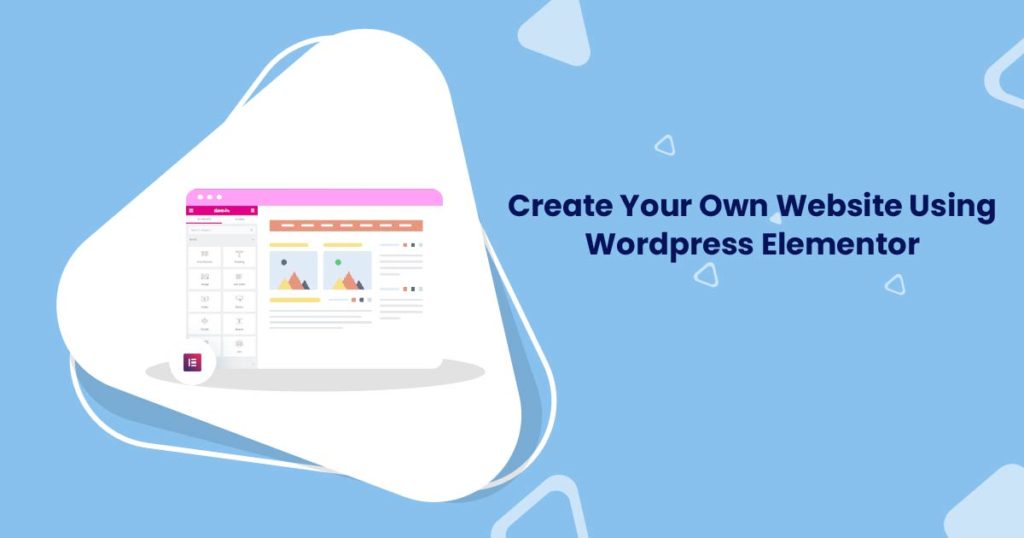
Früher war es nicht einfach, eine neue Website zu erstellen. Sie müssen viele Änderungen für eine kleine Änderung auf Ihrer Website vornehmen.
Bevor Sie mit Elementor beginnen, müssen Sie einige Dinge über WordPress, Domain und Hosting wissen. Lassen Sie uns danach ohne weiteres in Elementor einsteigen.
Was ist Elementor?
Elementor ist ein WordPress-Plugin, mit dem Sie Ihre eigenen erstaunlichen Webseiten und sogar Ihre gesamte Website ohne Programmierkenntnisse erstellen können. Es ist ein erstaunlicher Drag-and-Drop-Editor, der kostenlos verfügbar ist.
Verwendung des Elementor-Plugins
- Mit diesem erstaunlichen Drag-and-Drop-Editor können Sie eine Website so einfach wie möglich erstellen.
- Ohne zwischen Editor- und Vorschaumodus wechseln zu müssen, können Sie Ihre Website live erstellen.
- Elementor ist der einzige Seitenersteller, der viele Designs bereitstellt.
- Es besteht aus vielen nützlichen Widgets, einer Vorlagenbibliothek, mobilen Bearbeitungswerkzeugen und einem Revisionsverlauf. Dies sind alle Funktionen, die in der kostenlosen Edition verfügbar sind.
Installieren Sie WordPress Elementor
Es gibt zwei Versionen von WordPress Elementor. Sie sind
- 1. Kostenlose Version
- 2. Pro-Version
In der kostenlosen Version können Sie einige grundlegende Funktionen und die grundlegenden Elemente zum Erstellen einer vollständigen Website haben. In der Pro-Version können Sie alle erweiterten Funktionen und alle Elemente haben.
Installieren Sie die kostenlose Version von elementor:
Um die kostenlose Version von Elementor zu installieren,
- Rufen Sie das WordPress-Dashboard auf.
- Gehen Sie im Dashboard zu Plugins > Neu hinzufügen.
- Geben Sie dann in der Suchleiste Elementor ein.
- Installieren Sie das Elementor-Plugin, das angezeigt wird.
- Klicken Sie dann auf Aktivieren, nachdem Elementor installiert wurde.
Installieren Sie die Pro-Version von Elementor
Um die Pro-Version von Elementor zu installieren,
- Zuerst müssen Sie die Pro-Version von Elementor erwerben, indem Sie elementor.com besuchen.
- Rufen Sie nach dem Kauf des Plugins das Plugin im WordPress-Dashboard auf.
- Klicken Sie dann auf „Neu hinzufügen“ und suchen Sie elementor in der Suchleiste.
- Bevor Sie Ihre Pro-Version erhalten, müssen Sie Ihre kostenlose Version installiert haben.
- Anschließend können Sie die Pro-Version installieren. Die Pro-Version ist nur eine Erweiterung der kostenlosen Version.
- Nach dem Hochladen der Pro-Version müssen Sie die Lizenz eingeben. Um die Lizenznummer einzugeben, gehen Sie zum Elementor-Plugin im WordPress-Dashboard und klicken Sie auf die Lizenzschaltfläche und geben Sie die Lizenznummer ein, die in Ihrem erworbenen Konto verfügbar ist.
- Jetzt können Sie einige neue Menüpunkte in der WordPress-Admin-Navigation bemerken.
Erstellen Sie Ihre Website-Seiten
Wir haben die technische Einrichtung abgeschlossen, jetzt ist es an der Zeit, Ihre Website zu erstellen und daran zu arbeiten. Bevor wir anfangen, müssen Sie ein paar Dinge über Elementor-Vorlagen wissen.
Elementor-Vorlagen
Es gibt mehr als 200 erstaunliche kostenlose Vorlagen und Pro-Vorlagen. Diese Vorlagen werden von professionellen Webdesignern erstellt. Es wird beim Erstellen von Webseiten sehr nützlich sein.
Um neue Seiten zu erstellen, gehen Sie zu den Seiten im WordPress-Dashboard und klicken Sie auf „Neu hinzufügen“. Jetzt werden wir die grundlegenden drei Website-Seiten erstellen, sie sind:
- 1. Homepage
- 2. Über Seite
Zuerst bauen wir eine Homepage auf.
1. Startseite
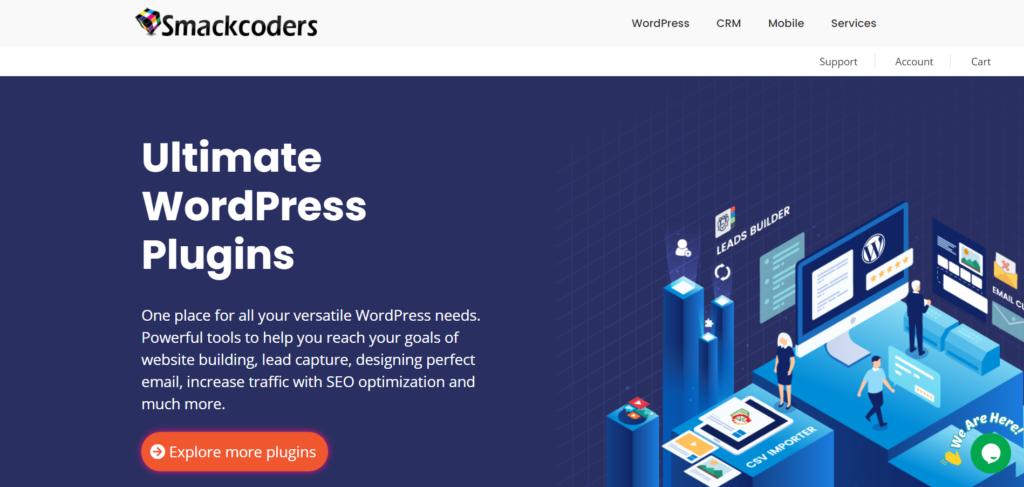
Die Homepage ist das wichtigste Element einer Website. Nach dem Besuch Ihrer Website ist es das erste, was für die Besucher sichtbar ist. Es kann die Wahrnehmung der Besucher über Ihr gesamtes Unternehmen beeinflussen.
Um die Startseite zu erstellen,
- Gehen Sie zu Seite im WordPress-Dashboard.
- Klicken Sie auf Neu hinzufügen.
- Geben Sie einen Namen für die Seite ein, z. B. Startseite, Titelseite, Homepage.
- Klicken Sie auf die Schaltfläche „Mit Elementor bearbeiten“.
- Klicken Sie dann auf das Zahnradsymbol in der linken unteren Ecke und stellen Sie das Seitenlayout auf Element oder volle Breite ein.
- Importieren Sie die Vorlage für Ihre Homepage. Importieren,
- Klicken Sie im Zeichenbereich auf das Ordnersymbol.
- Klicken Sie dann auf die gewünschte Seitenregisterkarte und Suchvorlage, indem Sie im Suchfeld etwas über Ihren Unternehmenstyp eingeben.
- Nachdem Sie Ihre Homepage-Vorlage gefunden haben, klicken Sie auf die Schaltfläche Einfügen.
- Die Vorlage wird im Elementor-Editor geöffnet.
- Ersetzen Sie den Standardinhalt durch Ihren eigenen Inhalt.
- Sie können den Inhalt bearbeiten, indem Sie auf jedes Widget klicken und es im linken Bereich bearbeiten.
- Durch Anklicken des Widgets gelangt der Editor in den Bearbeitungsmodus.
- Nachdem Sie die Bearbeitung abgeschlossen haben, können Sie die Seite veröffentlichen.
- Klicken Sie zum Veröffentlichen auf die Schaltfläche „Veröffentlichen“ im linken Bereich.
- Und um eine Vorschau der Seite anzuzeigen, klicken Sie auf das Augensymbol.
- Nachdem Sie die Startseite veröffentlicht haben, gehen Sie in den Einstellungen zum Lesen und legen Sie die Startseite als statische Seite fest.
- Wählen Sie die Startseite aus dem Dropdown-Menü aus und klicken Sie auf die Schaltfläche Änderungen speichern.
2. Über Seite
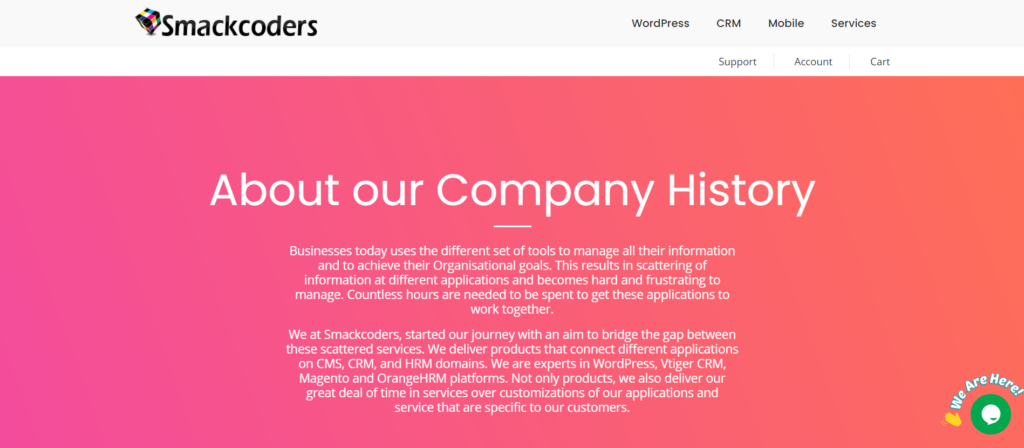
Die About-Seite ist die wichtigste Seite der Website. Diese Seite hilft Ihnen, mit Besuchern in Kontakt zu treten, um mehr über Sie und Ihre Marke zu erfahren. Es hilft, Ihre Marke zu stärken.
Sie können Ihre About-Seite genauso wie die Startseite erstellen, indem Sie die Vorlage importieren, oder Sie können sie benutzerdefinierte erstellen. Um die About-Seite individuell zu erstellen, gehen Sie wie folgt vor:
- Gehen Sie zur Seite im WordPress-Dashboard und klicken Sie auf Neu hinzufügen.
- Geben Sie Titel, Permalink, Slug, Kategorie, Fokus-Keyphrase und Metadaten an.
- Klicken Sie auf „Mit Elementor bearbeiten“ und stellen Sie das Layout als „Element oder volle Breite“ ein.
- Klicken Sie auf das Plus-Symbol, um einen neuen Abschnitt hinzuzufügen, und wählen Sie Ihre Struktur aus.
- Ziehen Sie die Elemente aus der Seitenleiste in den Abschnitt und fügen Sie sie den Besuchern hinzu, die Sie über Ihre Branche informieren möchten.
- Machen Sie Ihre About-Seite interessanter, indem Sie Ihr Bild und die Geschichte des Unternehmens in einem separaten Abschnitt hinzufügen.
Passen Sie Ihre Website mit Elementor an
Mit WordPress Elementor Passen Sie Ihre Website nach Ihren Wünschen an und machen Sie sich mit Elementor vertraut. Hier sind die Möglichkeiten, wie Sie Ihre Website-Seiten anpassen können. Um Seiten zu bearbeiten,
- Gehen Sie im WordPress-Dashboard zu Seiten.
- Wählen Sie die Seiten aus, die Sie bearbeiten möchten, indem Sie auf „Mit Elementor bearbeiten“ klicken.
1. Passen Sie Text auf Seiten an
- Um Text auf Ihrer Seite zu ersetzen oder zu ändern,
- Wählen Sie den Abschnitt aus, den Sie anpassen möchten, indem Sie darauf klicken. Der Editor wird im linken Seitenbereich geöffnet.
- Dort können Sie im Inhaltsmenü Ihren Text ersetzen oder ändern.
2. Ändern Sie Farben und Topographie des Textes
- Um die Farbe oder Topografie des Textes zu ändern,
- Wählen Sie den Abschnitt aus, den Sie ändern möchten, indem Sie darauf klicken.
- Der Editor wird auf der linken Seite geöffnet.
- Unter dem Stilmenü können Sie die Farbe des Textes ändern.
- Im Abschnitt Topografie können Sie die Textfamilie, das Gewicht und alle anderen auswählen.
3. Passen Sie die Abschnitte an

- Passen Sie die Abschnitte an, indem Sie den Mauszeiger über den Abschnitt bewegen, den Sie anpassen möchten. Der blaue Rahmen wird um den Abschnitt herum angezeigt.
- Oben befindet sich das Pluszeichen, mit dem Sie einen neuen Abschnitt hinzufügen und Ihre Struktur auswählen können. Der Bearbeitungsabschnitt in der Mitte, indem Sie darauf klicken und den Abschnitt bearbeiten und auf der linken Seite und den Löschabschnitt auf der rechten Seite, können Sie den gesamten Abschnitt löschen. Durch Anklicken wird sogar sein innerer Abschnitt gelöscht.
- Sie können die Widgets einfügen und bearbeiten, indem Sie auf das Stiftsymbol in der rechten oberen Ecke klicken und sie im linken Seitenbereich bearbeiten.
4. Anpassungen des Seitenlayouts
Nachdem Sie mit allen Stilen gearbeitet haben, ist es jetzt an der Zeit, mit Ihren Layouts zu arbeiten.
Um weitere Spalten im Bereich Ihrer Seiten hinzuzufügen und ihn schöner zu gestalten.
- Durch einen Rechtsklick auf den gewünschten Abschnitt können Sie die Spalte duplizieren, hinzufügen, löschen, kopieren und einfügen.
- Fügen Sie den inneren Abschnitt hinzu, indem Sie den inneren Abschnitt per Drag-and-Drop aus der Seitenleiste unter das Elementmenü ziehen, in das Sie den Abschnitt einfügen möchten.
- Um dem Abschnitt weitere Spalten hinzuzufügen, klicken Sie mit der rechten Maustaste auf eine der Spalten und klicken Sie auf Duplizieren.
- Durch Klicken auf das Duplikat wird die neue Spalte hinzugefügt.
- Um den inneren Abschnitt zu bearbeiten, bewegen Sie den Mauszeiger über den Abschnitt und der blaue Rand wird angezeigt.
- Klicken Sie oben auf den inneren Abschnitt bearbeiten und bearbeiten Sie ihn im linken Seitenbereich.
- Im inneren Abschnitt Bearbeiten können Sie unter dem Layout-Menü die Spaltengröße Mobilteil die Struktur der Spalten einstellen.
- Dort können Sie im Stilmenü die Hintergrundfarbe, das Hintergrundbild, das Video, die Topografie und die Umrandung des inneren Abschnitts festlegen.
- Im erweiterten Menü können Sie Rand, Polsterung und Bewegungseffekte einstellen. Sie können den inneren Abschnitt reaktionsfähiger für Mobilgeräte, Tablets und Desktops machen, indem Sie ihn im responsiven Abschnitt einrichten.
- Passen Sie jede Spalte an, indem Sie auf den Ziehpunkt in der linken oberen Ecke klicken, und bearbeiten Sie sie im linken Seitenbereich.
5. Bilder anpassen
Nachdem Sie die Abschnitte und Spalten angepasst haben, kommen wir zu den Bildern. Fügen Sie das Bild zu den Abschnitten und Spalten hinzu, indem Sie das Bild-Widget aus dem linken Seitenbereich ziehen. Um eigene Bilder hinzuzufügen,
- Klicken Sie auf das Bild-Widget, das Sie auf dem Abschnitt platziert haben.
- Klicken Sie im linken Seitenbereich auf Bild auswählen.
- Klicken Sie im Menü der Medienbibliothek auf das gewünschte Bild und fügen Sie es ein, indem Sie auf die Schaltfläche „Einfügen“ klicken.
- Wenn kein Bild in der Mediathek gefunden wird,
- Klicken Sie auf die ausgewählte Datei oder ziehen Sie die Bilddatei von Ihrem Gerät im Menü „Dateien hochladen“ per Drag-and-Drop.
- Nachdem Sie das Bild hochgeladen haben, passen Sie das Bild mit CSS-Filtern an und fügen Sie Deckkraft unter dem Stilmenü im linken Bearbeitungsbereich hinzu.
- Unter dem erweiterten Menü können Sie Rand, Polsterung und Hintergrundmaske hinzufügen und den CSS-Code anpassen, wenn Sie die Pro-Version von WordPress Elementor verwenden.
6. Social-Media-Links
Fügen Sie Social-Media-Links zu Ihren Seiten hinzu und machen Sie Ihre Website-Besucher darauf aufmerksam. Um Social-Media-Links und -Symbole hinzuzufügen,
- Gehen Sie zu den Widgets im linken Seitenbereich und suchen Sie nach dem sozialen Symbol.
- Ziehen Sie das soziale Symbol-Widget per Drag-and-Drop und platzieren Sie es an der gewünschten Stelle.
- Klicken Sie auf das Symbol und steuern Sie die Größe, Farbe und Füllung des Symbols und fügen Sie den Link unter dem Inhaltsmenü im linken Seitenbereich hinzu.
Kopf- und Fußzeile hinzufügen
Die wichtigsten Elemente der Website sind die Kopf- und Fußzeile. Es ist nützlich, Links zu wichtigen Seiten in der Kopf- und Fußzeile hinzuzufügen, auf die alle Besucher gehen sollen.
Nachdem alle Anpassungen im Textbereich vorgenommen wurden, ist es jetzt an der Zeit, die Kopf- und Fußzeile hinzuzufügen.
1. Kopfzeile hinzufügen
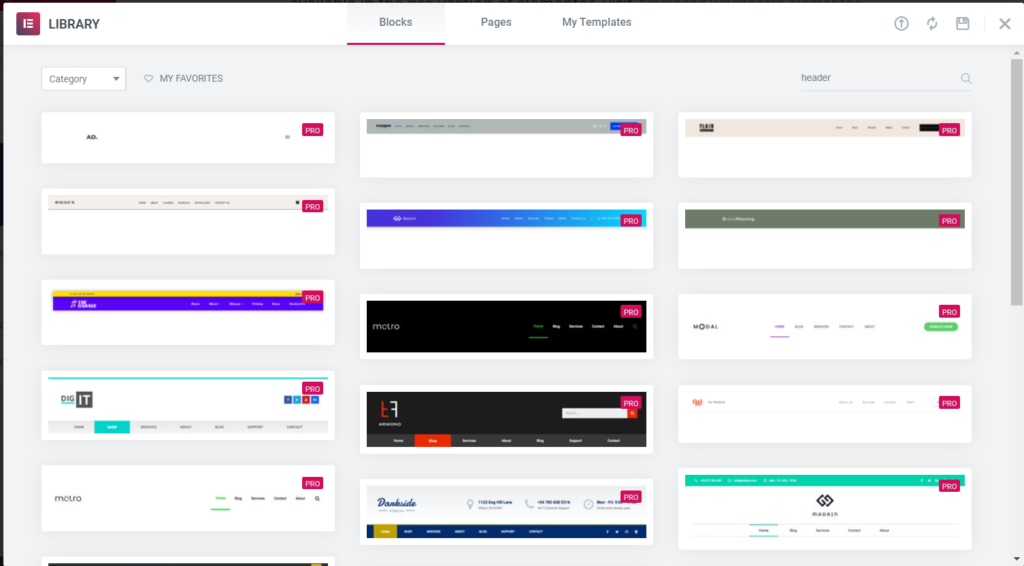
Kopfzeile hinzufügen,
- Klicken Sie auf das Ordnersymbol.
- Geben Sie unter dem Blockmenü Header in die Kategorie-Suchleiste ein.
- Wählen Sie die Überschrift aus und klicken Sie auf die Schaltfläche „Einfügen“, um sie im Elementor-Editor zu bearbeiten.
- Legen Sie auf diese Weise die Kopfzeile für die gesamte Seite fest.
2. Fußzeile hinzufügen
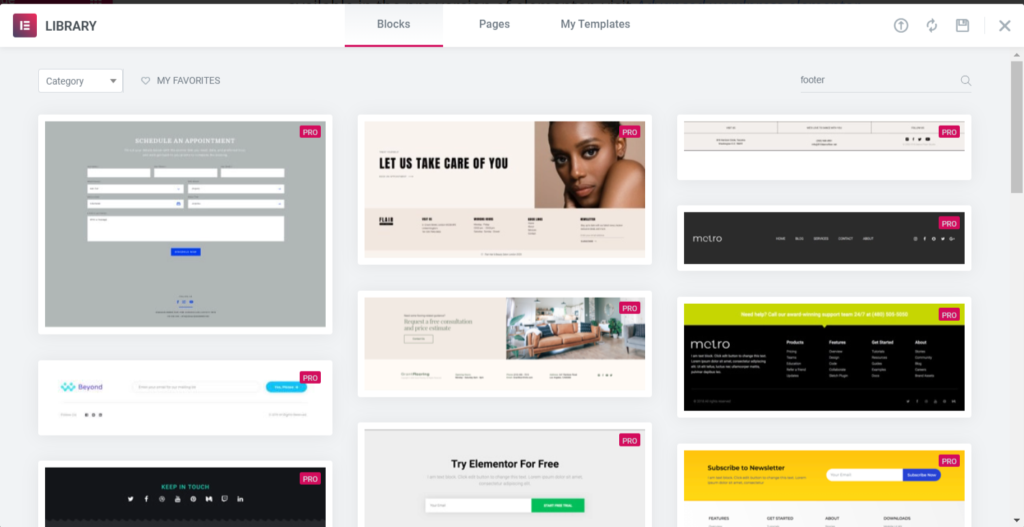
Fußzeile hinzufügen,
- Klicken Sie im Zeichenbereich auf das Ordnersymbol.
- Geben Sie unter dem Blockmenü Fußzeile in die Kategoriesuchleiste ein.
- Wählen Sie die Fußzeile aus und klicken Sie auf die Schaltfläche Einfügen, um sie im Elementor-Editor zu bearbeiten.
- Legen Sie auf diese Weise die Fußzeile für die gesamte Seite fest.
So erstellen Sie eine benutzerdefinierte Kopf- und Fußzeile, die Sie in der Sitzung für Fortgeschrittene lernen können.
Blogbeiträge erstellen
Das Veröffentlichen von Blogbeiträgen auf Websites bietet noch weitere Vorteile. Post macht Ihre Website benutzerfreundlich und Sie können Ihren Lesern mithilfe der Posts neue Inhalte bereitstellen und sie in Ihre Kunden umwandeln. Sie können die täglichen Updates Ihrer Wirtschaftsnachrichten mithilfe der Blog-Posts bereitstellen.
Durch die Verwendung von Fragen und Antworten im Blog-Beitrag können Sie die Besucher dazu bringen, mehr über das Unternehmen oder die Produkte zu erfahren, und es wird als Ergebnis für diejenigen angezeigt, die nach solchen Fragen suchen.
Mit dem Blogbeitrag können Sie Einblicke, Geschichten und Gedanken zu Ihrem Unternehmen auf der Website teilen. Blog-Beiträge helfen dabei, Ihre Markenbekanntheit und Konversion zu steigern. Es hilft bei der Steigerung Ihres Website-Traffics. Durch die Verwendung von WordPress Elementor können Sie den Blog-Beitrag ganz einfach erstellen.
Um Blogbeiträge zu erstellen,
- Gehen Sie im WordPress-Dashboard zu Posts .
- Klicken Sie auf die Schaltfläche Neu hinzufügen.
- Erstellen Sie den Beitrag so, wie Sie die Seiten erstellt haben, indem Sie die Vorlage einfügen.
Fazit
Websites spielen eine wichtige Rolle im Geschäft, erstellen Sie Ihre Website und nutzen Sie sie.
„Websites bewerben dich rund um die Uhr: Das macht kein Mitarbeiter“
- Paul Cookson
Elementor ist der erstaunliche Seitenersteller, der kostenlos verwendet werden kann. Wir haben gesehen, wie Sie mit diesem WordPress Elementor kostenlos Ihre gesamte Website erstellen können. Es gibt erweiterte Funktionen, die in der Pro-Version von WordPress Elementor verfügbar sind. Um mehr über das benutzerdefinierte Erstellen einer Website zu erfahren und mehr über Elementor und die in der Pro-Version von Elementor verfügbaren Funktionen zu erfahren, besuchen Sie Advanced WordPress Elementor .
